Mein Material bekommst du hier
So fangen wir mal an
1.
Öffne ein neues Bild 500 X 450 mit transparentem
Hintergrund
Wähle dir 2 Farben aus deiner Tube eine helle
Vordergrundfarbe und eine dunkle Hindergrundfarbe.
Ich habe diese verwendet V #FFFFFF und H
#000000
Fülle deine Ebene mit der hellen Farbe
2.
Ebene neue Rasterebene fülle die nun mit
deiner dunklen Farbe
3.
Gehe jetzt auf
ebenen neue Maskenebene , aus Bild und suche
dir dir
folgende Texture_38_by_ro_stock
Danach gehst du in deine Ebenenpalette und
löscht die Maske dann auf Raster mit rechts klick Gruppe zusammenfassen.
4.
Aktivier jetzt dein Formwerkzeug und suche dir die Form Lijnen1a
Schalte aber in deiner Farbpalette die
Vordergrundfarbe aus
Und ziehe wie hier im Bild zusehen die Form
auf.
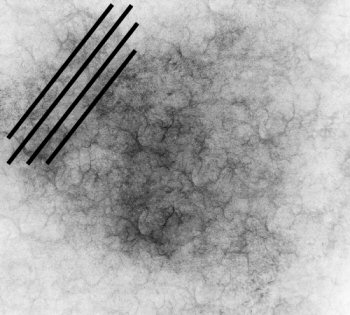
5.
Aktivier wieder dein Formwerkzeug und suche
dir die Form Herz und ziehe ein Herz mit deiner Hintergrundfarbe auf das
ganze sollte dann so ausschauen
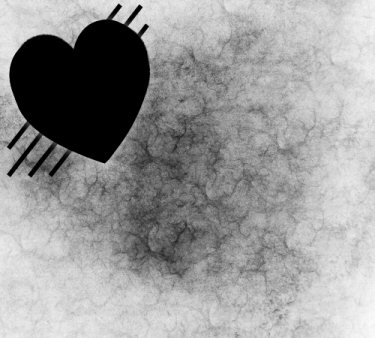
6.
Ebene neue Rasterebenen aktiviere nun einen
schönen Brushe
Und setzte ihn auf das Herz wechsle dabei
deine Hintergrundfarbe mit deiner Vordergrundfarbe aus
(die Vordergrundfarbe ist dabei immer noch
ausgeschaltet)
7.
Gehe jetzt in deine Ebenenpalette und fasse
die Ebene nach unten zusammen.
Gebe dem Herzen jetzt noch folgenden Schatten
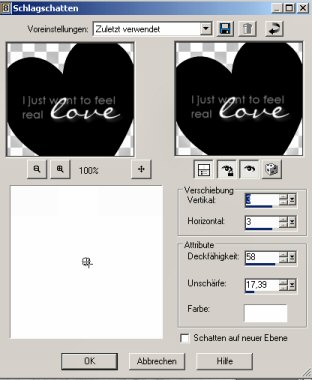
gehe jetzt auf Bild drehen frei drehen 9°
nach links
(Achte aber darauf das der Hagen nur bei
Einzelbilder drin ist)
Dupliziere jetzt dein Herz und Verkleinere
es zweimal um 80 %
Schiebe es ungefähr so wie auf dem Bild hier
zu sehen
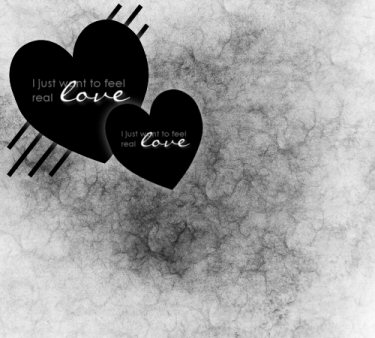
8.
Kopiere jetzt deine Tube die du als
Hintergrund nehmen möchtest oder aktiviere meine (Misted_tube )
Gehe zurück zu deinem Bild und füge sie dort
als neue Ebene ein
Verkleinere sie nach einem Geschmack
Verschiebe diese Ebene an die dritte
stelle von unten
Fasse danach alle ebenen Sichtbar zusammen
9.
Jetzt Aktivier deine Tube kopiere sie und
füge sie danach als neue Ebene in dein bild ein Platziere sie so wie es
dir gefällt.
Gebe ihr wenn du möchtest noch einen
Schatten,
10,
Jetzt aktiviere deine Schrift und setzte
deinen Text drauf.
Gebe der Schrift noch einen Schatten mit den
Werten
V1 H1 Deckfähigkeit 100 Unschärfe1
Farbe nehme deine Vordergrundfarbe
Jetzt noch dein Wasserzeichen drauf und du
hast es fast geschafft
Fasse jetzt alle Ebenen zusammen
und speichere es als Jpg.ab
fertig bist du
Ich hoffe es hat dir spaß gemacht.


